Testen eines Skripts in Jitterbit Studio
Einführung
Der Testmodus bietet grundlegende Debugging-Funktionalitäten, mit denen Sie die Ergebnisse eines Skripts testen können, indem Sie Werte als Eingabe für das Skript eingeben.
Seien Sie sich bewusst, dass ein Skript je nach Inhalt manchmal beim Testen fehlschlagen kann, aber dennoch erfolgreich ausgeführt wird, wenn es bereitgestellt und auf einem Agenten ausgeführt wird. Dies kann passieren, wenn Sie beispielsweise keinen Standardwert für eine globale Variable festgelegt haben, die ihren Wert während der Ausführung erhält.
Das für Tests verwendete Skript hat eine Größenbeschränkung von 51200 Bytes. Dieses Limit gilt nicht über das Testen hinaus.
Verwenden von Haltepunkten
In Jitterbit-Skripten können Sie die Funktion DebugBreak verwenden, die als Haltepunkt für die Skriptausführung fungiert. Wenn ein Skript getestet wird, stoppt die Jitterbit-Skript-Engine die Ausführung, wenn sie einen Aufruf von DebugBreak erreicht. Sie sendet Informationen über den aktuellen Zustand an den Client zurück, einschließlich der Werte aller Datenelemente, sowohl der Quelldatenelemente als auch der globalen Datenelemente. Dies bietet eine leistungsstarke Möglichkeit, die Logik, die Sie in das Skript eingefügt haben, zu testen.
Die Funktion DebugBreak akzeptiert optional einen boolean-Wert. Wenn wahr, wird die Ausführung an der Anweisung beim Testen unterbrochen. Wenn falsch, wird der Haltepunkt beim Testen ignoriert. Dies ermöglicht es Ihnen, ausgeklügelte Testszenarien einzurichten, die durch Eingabevariablen gesteuert werden, sodass Sie Teile eines Skripts je nach Einstellungen testen können. Weitere Informationen zur Verwendung von DebugBreak finden Sie unter Debugging-Funktionen.
In JavaScripts können Sie die Werte von Variablen sehen und validieren, genau wie bei Jitterbit-Skripten. Debugging ist jedoch in JavaScript nicht verfügbar, und die Verwendung von Haltepunkten wird nicht unterstützt.
Führen Sie einen Test aus
Verwenden Sie innerhalb eines Skripts den Schalter oben rechts, um den Test-Modus auszuwählen:

Klicken Sie dann auf die Schaltfläche Test, um einen Test auszuführen:
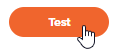
Vorsicht
Wenn ein Skript andere Projektkomponenten aufruft, die noch nicht bereitgestellt wurden oder seit der letzten Bereitstellung geändert wurden, wird eine Nachricht angezeigt, die diese Komponenten auflistet, die bereitgestellt werden müssen, bevor Sie das Skript testen können (siehe Projektbereitstellung).
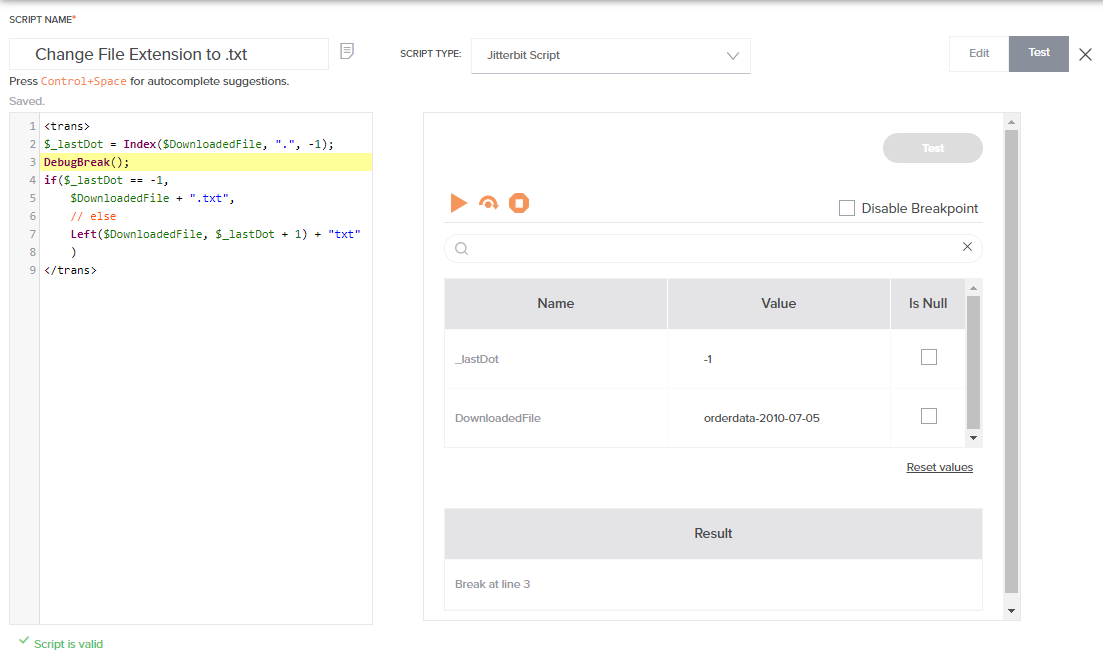
Beim Ausführen eines Tests werden die folgenden Informationen in der Tabelle angezeigt:
-
Name: Der Name jeder globalen Variable, Projektvariable oder Jitterbit-Variable, die im Skript verwendet wird (Lokale Variablen sind nicht enthalten).
-
Wert: Der aktuelle Wert der Skriptvariable. Wenn das Skript nicht ausgeführt wird, können Sie den Wert einer Variablen bearbeiten.
-
Set Null: Wenn das Skript nicht ausgeführt wird, können Sie dieses Flag verwenden, um den Wert auf null zu setzen.
Wenn ein Test gestartet oder fortgesetzt wird, werden alle neuen Werte an die Skript-Engine zurückgesendet.
Sie können den Debugging-Prozess mithilfe der Steuerelemente oben in der Tabelle durchlaufen:
| Steuerung | Beschreibung |
|---|---|
| Fortsetzen: Wenn der Test gestoppt ist, wird dieser fortgesetzt. Der Test läuft, bis er entweder an einen weiteren Haltepunkt kommt oder bis er abgeschlossen ist. | |
| Nächster: Wenn der Test gestoppt ist, wird nur die nächste Anweisung des Skripts ausgeführt. Dies ermöglicht es Ihnen, das Skript Zeile für Zeile durchzugehen. | |
| Stoppen: Dies stoppt den aktuellen Test. |
Sie haben auch die Möglichkeit, Haltepunkte auszuschalten. Wählen Sie das Kontrollkästchen Haltepunkt deaktivieren aus, wenn Sie möchten, dass der Test alle Aufrufe von DebugBreak ignoriert und stattdessen bis zum Abschluss ausgeführt wird. Diese Option gilt nur für Jitterbit-Skripte.
Um nach einer bestimmten Variablen anhand des Namens zu suchen, verwenden Sie das Suchfeld, um ein Schlüsselwort oder mehrere durch Kommas getrennte Schlüsselwörter einzugeben. Variablen, die einen Teil der Schlüsselwörter im Variablennamen enthalten, werden zurückgegeben.
Um alle Werte zurückzusetzen, klicken Sie auf den Link Werte zurücksetzen unter der Tabelle.
Schließlich wird das Ergebnis in der zweiten Tabelle angezeigt, die unter der ersten erscheint:
- Jitterbit-Skript: Die Ergebnis-Tabelle zeigt die resultierende Ausgabe der letzten Anweisung des Skripts an (wenn keine Haltepunkte vorhanden sind) oder die resultierende Ausgabe nach jedem Haltepunkt.
- JavaScript: Die Ergebnis-Tabelle zeigt die Ergebnisse des Skripts an, die entweder durch die Funktionen
SetScriptOutputoderSetScriptResultfestgelegt wurden.
Darüber hinaus werden auch alle Fehlermeldungen angezeigt, die während des Tests aufgetreten sind.